8 piilotettua iPadin salaisuutta, jotka tekevät sinusta ammattilaisen
Joka vuosi, Omena julkaisee uuden version käyttöjärjestelmästä, joka käyttää iPadia. Ja jokaisen uuden version mukana tulee ominaisuuksia, jotka voivat lisätä tuottavuutta auttamalla sinua suorittamaan tietyt tehtävät nopeammin ja tehokkaammin. On vain yksi ongelma: kaikki eivät tiedä niistä. Tässä on muutamia salaisia ominaisuuksia, jotka saapuivat alkuperäisen iPadin mukana ja joita on lisätty vuosien aikana auttaa sinua navigoimaan iPadissa kuin ammattilainen.
Napauta otsikkopalkkia

Aloitamme a salainen vinkki joka voi todella auttaa nopeuttamaan kykyäsi käsitellä iPadia. Oletko koskaan vierittänyt pitkää luetteloa alaspäin tai ollut suuren verkkosivun alalaidassa ja tarvinnut palata alkuun? Ei tarvitse rullata. Useimmiten voit palata luettelon alkuun napauttamalla sovelluksen tai verkkosivun otsikkopalkkia. Tämä toimii useimpien sovellusten ja useimpien verkkosivujen kanssa, vaikka kaikkia verkkosivuja ei ole suunniteltu iPad-ystävällisiksi.
Ohita Apostrofi
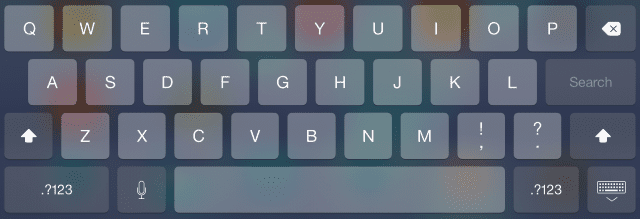
Apostrofin ohittaminen säästää myös loistavasti aikaa ja kuuluu meille näppäimistön kärki numero yksi. iPadin automaattinen korjaustoiminto voi olla melko ärsyttävää, mutta toisinaan se voi myös säästää aikaa kirjoittamalla tekstin puolestasi. Hienoin temppu on kyky lisätä heittomerkki useimpiin supistuksiin, kuten "ei voi" ja "ei tule". Kirjoita vain sanat ilman heittomerkkiä, ja automaattinen korjaus lisää sen yleensä puolestasi.
Voit myös nopeuttaa kirjoittamista käyttämällä ennakoivia kirjoitusehdotuksia, jotka näkyvät näppäimistön yläosassa. Jos et todellakaan pidä näyttönäppäimistöstä, voit asenna kolmannen osapuolen näppäimistö yrityksiltä, kuten Google tai Kieliopillisesti.
Virtuaalinen kosketuslevy
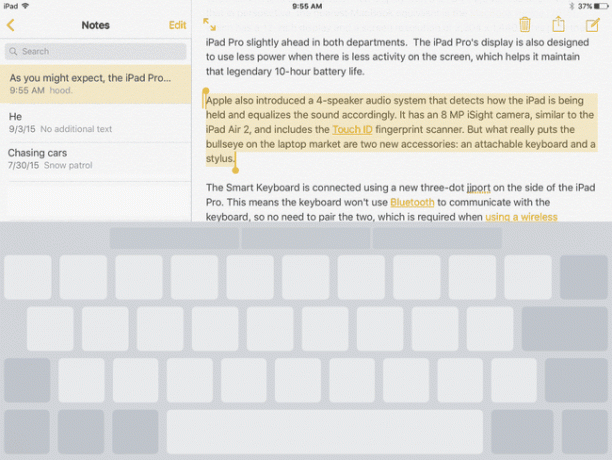
Ehkä numero yksi asia, jota ihmiset kaipaavat pöytätietokoneistaan, on hiiri. Mahdollisuus kertoa tablet-laitteelle mitä tehdä koskettamalla näyttöä on hienoa tavallisessa käytössä, mutta silloin kun haluat jos haluat kirjoittaa paljon, kyky siirtää osoitinta kosketuslevyllä tai hiirellä on...no, niitä on vähän korvikkeita.
Tästä syystä Apple lisäsi virtuaalisen kosketuslevyn iPadin näyttönäppäimistöön. Tämä usein unohdettu salaisuus voi tehdä etäisyyden, jos luot usein pitkiä viestejä tai luetteloita iPadilla. Pidä vain kahta tai useampaa sormea alhaalla näyttönäppäimistöllä ja liikuta sormiasi nostamatta niitä näytöstä, jolloin tekstissä oleva kohdistin liikkuu sormillasi.
Avaa sovellukset ja löydä musiikkia ja nopeasti Spotlight-haun avulla
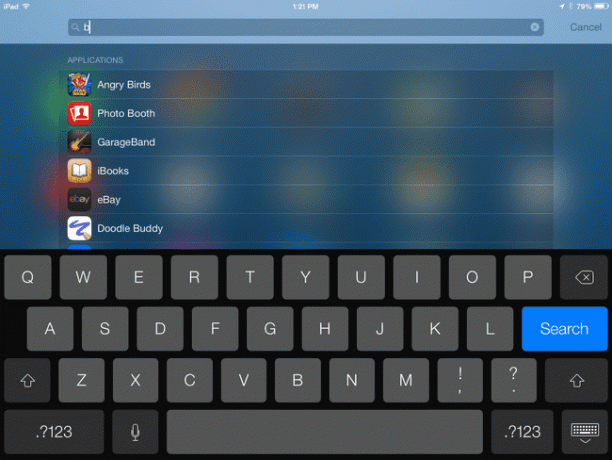
Tiesitkö, että iPadissa on yleinen hakuominaisuus? Sinun ei tarvitse etsiä sivuja ja sovellussivuja juuri oikeaa sovellusta varten. Spotlight-haku voi löytää musiikkia, videoita, yhteystietoja, sovelluksia ja paljon muuta laitteestasi. Se jopa ehdottaa vierailevia verkkosivustoja.
Voit käynnistää Spotlight-haun pyyhkäisemällä alas sormella ollessasi päällä Aloitusnäyttö. Aina kun olet aloitusnäytöllä (eli et ole sovelluksen sisällä tai Sirin avulla), voit käynnistää Spotlight-haun pyyhkäisemällä alas. Tärkeintä tässä on pyyhkäistä alas jonnekin näytön keskelle. Jos pyyhkäiset näytön yläreunasta, avaat Ilmoituskeskus.
Hienoa Spotlight Searchissa on, että se hakee koko laitteeltasi, joten voit jopa käyttää sitä tietyn tekstiviestin tai sähköpostin etsimiseen. Se jopa hakee muistiinpanoista. Voit ottaa käyttöön ja poistaa käytöstä erilaisia tuloksia iPadin Asetukset-sovelluksen kautta Spotlight-haussa.
Garage Band, iMovie ja iWork
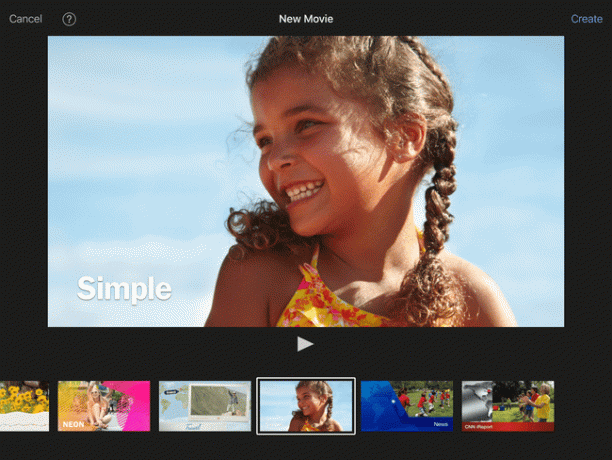
Tiesitkö, että iPadin mukana tulee koko sarja salaisia sovelluksia? Apple on muutaman viime vuoden ajan tehnyt iWork- ja iLife-sovelluspaketista ilmaisia niille, jotka ostavat uuden tabletin. Näitä sovelluksia ovat:
- Sivut, tekstinkäsittelysovellus.
- Numerot, laskentataulukko.
- Keynote, sovellus esitysten pitämiseen.
- Autotallibändi, musiikkistudio virtuaalisilla soittimilla.
- iMovie, videonmuokkausohjelmisto, jonka mukana tulee hauskoja malleja.
- Selvitä, mitä muita sovelluksia iPadin mukana tulee.
Lataa ilmaisia kirjoja iPadillesi
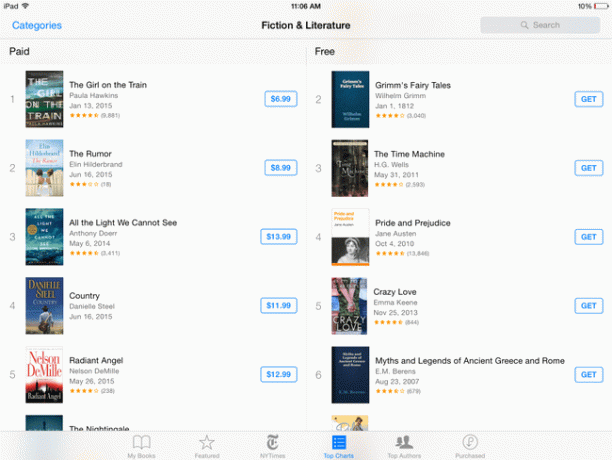
Kaikki pitävät ilmaisista asioista, ja voit saada paljon ilmaisia iPadillasi, jos tiedät mistä etsiä. Kirjojen ystäville iPadin parhaiten varjeltu salaisuus tulee jostain ns Projekti Gutenberg. Sen tavoitteena on viedä maailman julkisten teosten kirjasto ja muuntaa ne digitaaliseen muotoon. Aarre saari, Dracula, Liisa ihmemaassa, ja Peter Pan ovat vain muutamia kirjoja, jotka voit ladata ilmaiseksi iPadillesi.
Löydät ilmaisia ladattavia e-kirjoja menemällä osoitteeseen iBooks-sovellus ja valitsemalla Kirjakauppa > Selaa osioita > Erikoistarjoukset & Ilmaiset.
Haluatko pikakuvakkeen mahtaviin kirjoihin? Tutustu iPadin parhaiden ilmaisten kirjojen luetteloomme.
Siirrä sovellus iPadin telakkaan
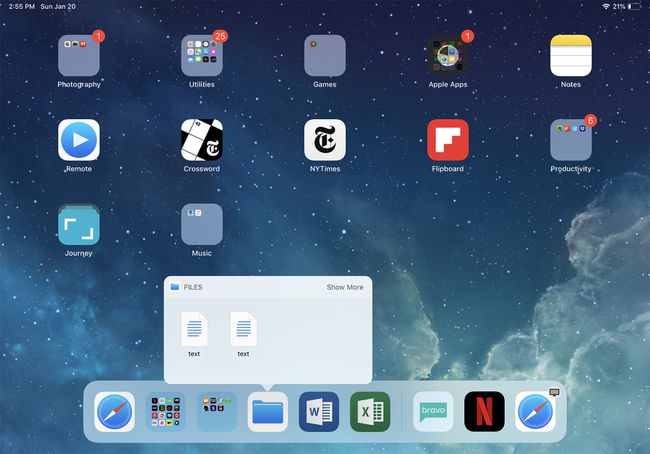
Inhoatko selata useiden sovellusten näyttöjä etsimässä suosikkiasi? Sovelluksen löytämiseen iPadistasi nopeasti on useita temppuja, mukaan lukien käyttämällä Spotlight Searchia, mutta yksi unohdetuimmista temppuista on yksinkertaisesti suosikkisovelluksesi telakointi.
Telakointiasema on viimeinen rivi sovelluksia iPadin näytön alareunassa. Nämä sovellukset ovat aina näkyvissä aloitusnäytössä, mikä tarkoittaa, että sinun ei tarvitse selata sivua sivulta löytääksesi ne. Ja mikä parasta, voit siirtää minkä tahansa haluamasi sovelluksen telakkaan.
iPadin telakassa on viisi sovellusta, mutta uuteen joustavaan telakointiasemaan mahtuu paljon enemmän. Kaksi viimeistä kohtaa on varattu viimeksi käyttämillesi sovelluksille, mikä auttaa, kun teet useita tehtäviä iPadilla, mutta loput telakasta on sinun mukautettavissasi. Voit jopa siirtää sinne koko kansion täynnä sovelluksia.
Voit sijoittaa sovelluksen telakkaan aktivoimalla muokkaustilan koskettamalla ja pitämällä sormea sovelluksen päällä ja vetämällä sen sitten telakkaan. Aseta se kahden olemassa olevan sovelluksen väliin ja odota, kunnes ne irtoavat toisistaan, jotta haluamallesi sovellukselle jää tilaa.
Anna iPadisi lukea valittu teksti sinulle
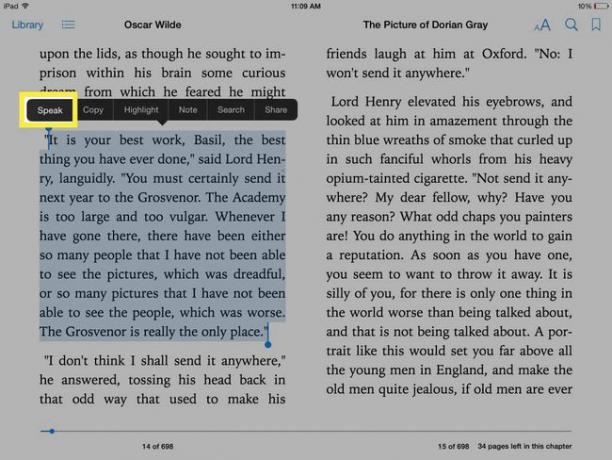
Haluatko antaa silmillesi levon? Anna iPadin tehdä raskas nosto – tai tässä tapauksessa raskas lukeminen – puolestasi. iPad voi puhua valitun tekstin sinulle, mutta sinun on ensin otettava tämä ominaisuus käyttöön esteettömyysasetukset. Tekstistä puheeksi -ominaisuus on suunniteltu auttamaan näkövammaisia, mutta se voi olla erittäin hyödyllinen useimmille ihmisille. Esimerkiksi iPadin avulla voit tehdä monia asioita lukemalla sinulle mielenkiintoisen uutisartikkelin illallista kokkaaessasi.
Ota iPadin tekstistä puheeksi -ominaisuus käyttöön siirtymällä kohtaan asetukset>Kenraali>Esteettömyys>Puhe ja napauta Puheen valinta liukusäädintä kytkeäksesi sen päälle. Tämä asetus lisää uuden Puhua -vaihtoehto valikkoon, joka tulee näkyviin, kun valitset tekstiä.
Jos uskot käyttäväsi tätä ominaisuutta usein, voit myös ottaa sen käyttöön Puhu näyttö. Tämän avulla voit liu'uttaa kahta sormea alas näytön yläreunasta lukeaksesi koko näytön sinulle. Tämä ei toimi niin hyvin verkkosivuilla, joilla näytön yläreuna on täynnä valikoita, mutta se toimii hyvin muiden sovellusten, kuten Mail, kanssa.
Voit myös muuttaa äänen tekstistä puheeksi -käyttöä napauttamalla Äänet -painiketta sisällä Puheasetukset. Samaan aikaan, Puhumisnopeus voidaan säätää niin, että iPad puhuu nopeammin tai hitaammin.
Yksi loistava tapa käyttää tekstistä puheeksi -ominaisuutta on sisällä iBooks, jossa iPad voi lukea kirjan sinulle. Tämä ei ole aivan yhtä hyvä kuin nauhalle tehty kirja, jossa lukija osaa taivuttaa sanat oikein ja joskus jopa esittää hahmon äänet. Mutta jos päätät puhua näytöllä, iPad kääntää automaattisesti sivuja ja jatkaa kirjan lukemista.
